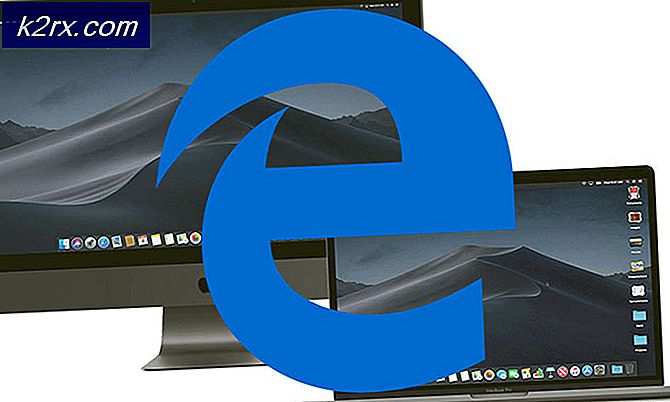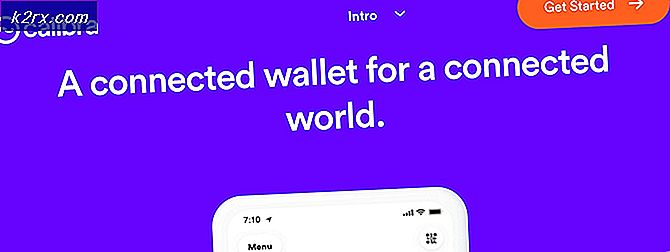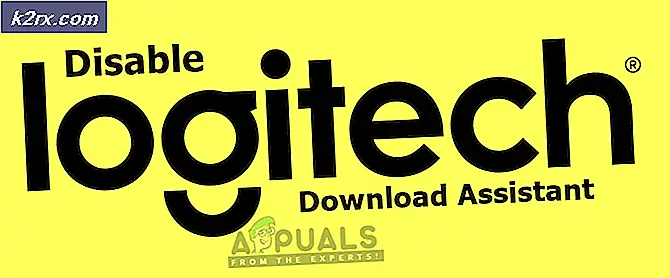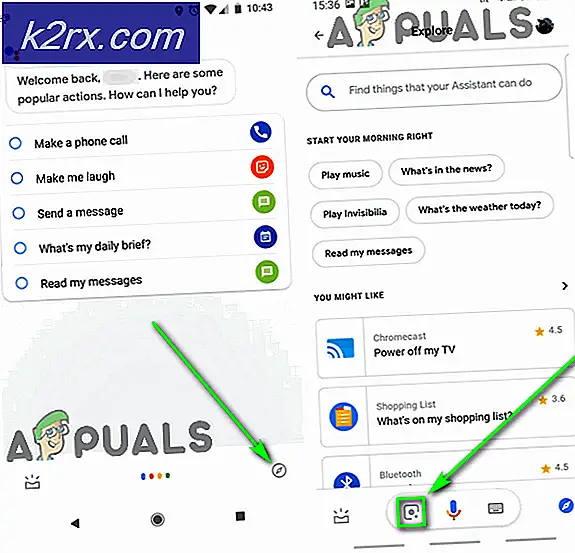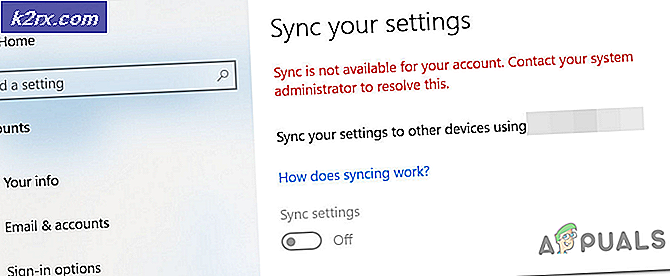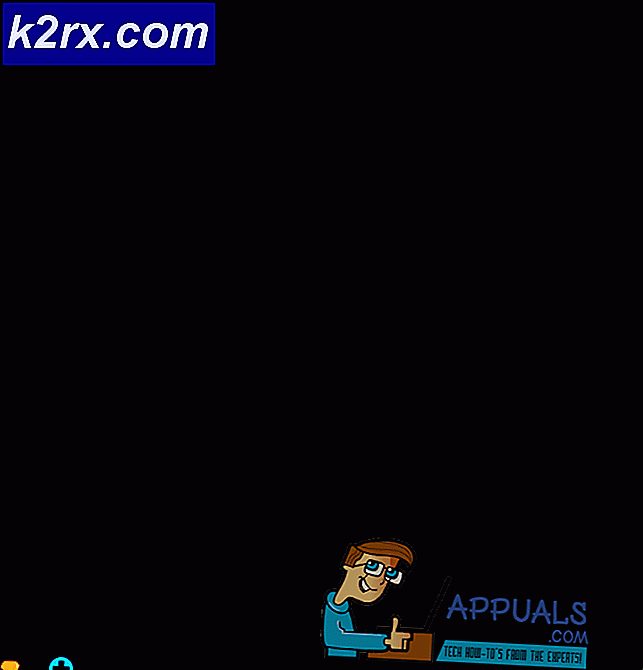Düzeltme: BitDefender tehdit tarayıcısında bir sorun oluştu
BitDefender Tehdit Tarayıcısında bir sorun oluştu. Bilgi içeren bir dosya. Hata bilgilerini içeren bir dosya c: \ windows \ temp \ BitDefender Threat Scanner.dmp. Hatayı daha fazla araştırmak için dosyayı uygulamanın geliştiricilerine göndermeniz kesinlikle önerilir.
Not Defteri'nde okunamayan bir Threat Scanner.dmp dosyasına açılan pencereler (çoğu durumda). Açılırsa, bilgisayar bir süre sonra yeniden başlatılır.
Bu hatanın nedeni Spybot'un bozuk dosyası. Genellikle dll dosyalarından biri bu soruna neden olur.
Yöntem 1: Yamayı Çalıştır
Bu bilinen bir sorun olduğundan, BitDefender'ın düzeltme eki vardır.
PRO TIP: Sorun bilgisayarınız veya dizüstü bilgisayar / dizüstü bilgisayar ile yapılmışsa, depoları tarayabilen ve bozuk ve eksik dosyaları değiştirebilen Reimage Plus Yazılımı'nı kullanmayı denemeniz gerekir. Bu, çoğu durumda, sorunun sistem bozulmasından kaynaklandığı yerlerde çalışır. Reimage Plus'ı tıklayarak buraya tıklayarak indirebilirsiniz.- İşletim sisteminizin sürümünü Şekil 4'e bakın ( burada ). Ardından İşletim Sistemi mimarinize karşılık gelen aşağıdaki yama dosyasını indirin ve çalıştırın.
- 32bit işletim sistemleri için bu yamayu çalıştırın.
- 64bit işletim sistemleri için bu yamayu çalıştırın.
Yöntem 2: bozuk dosyaları düzeltme
- Başlat'a (sol alt köşe) tıklayın ve Dosya Gezgini'ni seçin. Windows 7 için, Başlat'ı tıklatın ve Bilgisayar veya Bilgisayarım'ı seçin.
- C: \ Program Files (x86) \ Spybot yazın - ekranın üst kısmında bulunan adres çubuğunda 2'yi arayın ve yok edin.
- SDAV.dll adlı dosyayı bulun.
- Dosyayı bulamıyorsanız buraya gidin ve dosyayı buradan indirin.
- İndirme tamamlandığında. İndirilen dosyayı bulun. Sağ tıkladıktan sonra kopyayı seçin.
- Spybot - Search and Destroy 2 klasörüne gidin (2. adımı tekrarlayın)
- Sağ tıklayın ve Spybot - Search & Destroy 2 klasörüne yapıştır seçin
- Dosya zaten mevcutsa, dosyanın boyutunu kontrol edin. Bunu yapmak için dll'ye sağ tıklayın ve özellikleri seçin
- Boyut 32KB değilse, oraya gidin ve dosyayı buradan indirin.
- 5'den 7'ye kadar olan adımları izleyin. Ancak yapıştırmayı tıkladıktan sonra , dosyayı hedefte değiştirmeyi seçin.
Yöntem 3: Kaldır ve yeniden yükle
Bu sorunu düzeltmek için aşağıdaki adımları izleyin:
- Git ( burada )
- BitDefender Kaldırma Aracı'nı indirin.
- Çalıştırın, çalıştırın ve BitDefender'ı kaldırın.
- BitDefender'ı yeniden indirin ve yükleyin.
PRO TIP: Sorun bilgisayarınız veya dizüstü bilgisayar / dizüstü bilgisayar ile yapılmışsa, depoları tarayabilen ve bozuk ve eksik dosyaları değiştirebilen Reimage Plus Yazılımı'nı kullanmayı denemeniz gerekir. Bu, çoğu durumda, sorunun sistem bozulmasından kaynaklandığı yerlerde çalışır. Reimage Plus'ı tıklayarak buraya tıklayarak indirebilirsiniz.